Blueskyを始めました。

Blueskyプロフィール画像の作り方とフリー素材
Blueskyは「note」と同じでバランスを取るのが難しいですね。苦労しました。
PC画面のプロフィール画像

iPhone画面

生成AIイラストの場合、キャラクターが中心に描かれることが多いですよね。今回利用したAIイラストは元々正方形のため、アイコンには利用しやすいのですが、Blueskyのヘッダー画像に利用するには不向きです。

そのため正方形の画像を横長画像に修正する必要があります。もちろんAIで加工します(笑)下記はnoteの「みんなのフォトギャラリー」用に加工したもの。

ところが、このまま利用すると下記のようになるんですね。
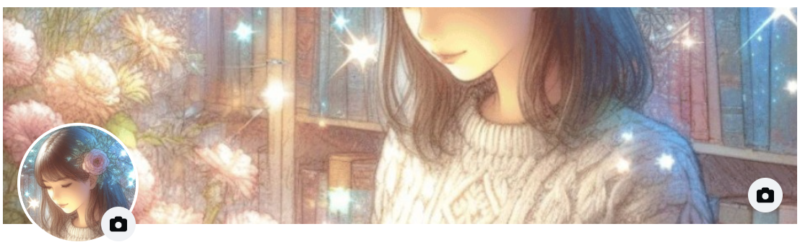
方法としては、画像生成でさらに上に拡張して、顔の部分を中央に配置するようにする。
私が使っている画像生成拡張機能は限界があり、さらに拡張することが出来ないため、力技で中央に配置されるように調整します。
YouTubeサムネサイズの1280 × 720で作ってます。


需要無いんじゃないの?って思っていたら
アクセス増
簡単説明で済みませんでした!
補足しました!
調整が難しいので下記のテンプレートをダウンロードして「赤枠」に合わせて掲載したい画像を貼り付けて下さい!

Canvaだと簡単に作れます!
私は何にでも利用しやすいYouTubeサムネサイズの1280 × 720で作ってます。CanvaのサイズをYouTubeサムネサイズで作り始めて下さい。
ヘッダー画像に使いたいサイズの画像を読み込みます

Canvaの拡張機能を使って拡張します!
この時、左右の生成画像は気にしますが、上下は使わないので気にしなくてOK!

この画像を先ほどのテンプレートの赤い部分に切り貼りして貼り付けます!
私はテンプレートを使っているので、そのまま貼り付けるだけ!
調整不要!
超簡単!
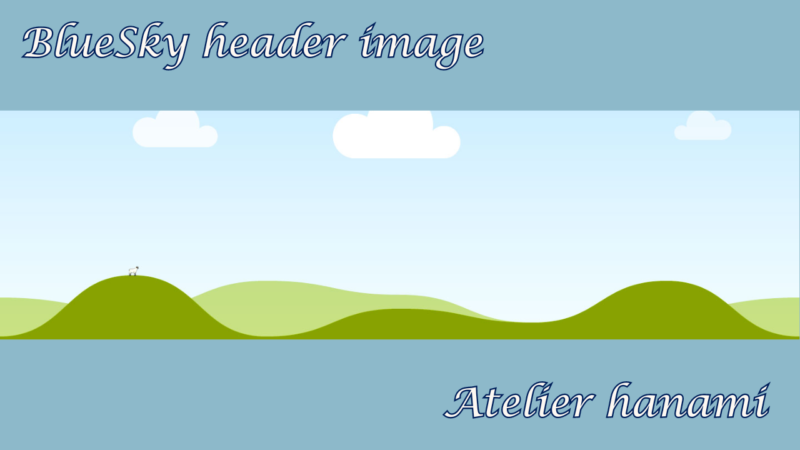
所定の位置に画像を入れるだけ!
Canva楽ちん!
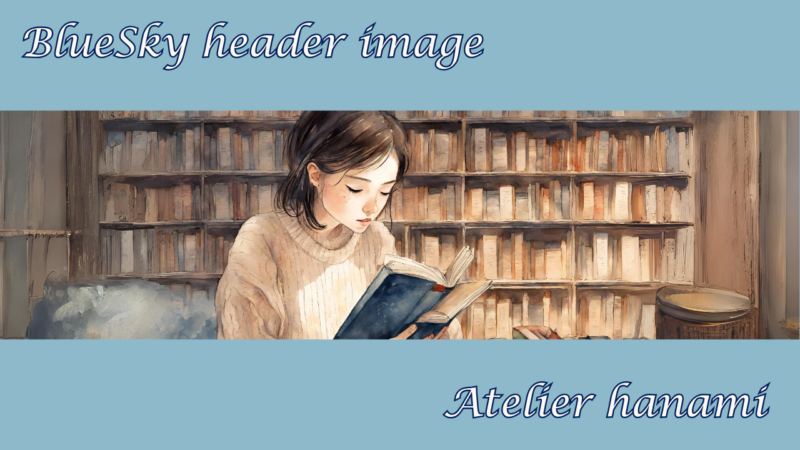
完成サンプル

読書する女性・フリーイラスト









AIイラストでブログをもっと楽しく
最近はブログの更新が滞りがちで申し訳ありません。
実は、ブログを更新する時間を作るのが難しくなってきていて…
そこで、もっと気軽に更新できる方法はないかと考えていたところ、Blueskyという新しいSNSに出会いました。
BlueskyはTwitterの新しいバージョンです。
Twitterとの違いは、
- 長文投稿が可能
- 画像投稿サイズが自由?
- タイムラインの表示順がアルゴリズムではなく時系列順
という点です。
特に、画像投稿枚数が多い点は、AIイラストをたくさんアップしたい私にとって魅力的です。
AIイラストは、文章だけでは表現できない世界観を伝えられるので、ブログのアクセントにもなりますよね。
もちろん、アメブロやnoteでの「みんなのフォトギャラリー」は、これからも更新していきます。
今後は、Blueskyとアメブロ、noteをそれぞれの特徴を生かして、ブログをもっと楽しく、もっと自由に運営していきたいと思っています。
アトリエはなみをこれからもよろしくお願いします!
noteマガジン画像の作り方

noteはみんなのフォトギャラリーをご利用ください。アトリエはなみで検索してね。
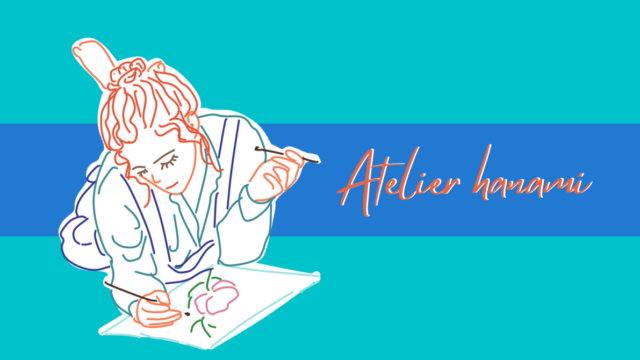
Blueskyは描いたところから、時間が許す限りどんどんアップして行く予定です。





















